五防软件使用说明书
五防软件维护方案

五防软件维护方案五防软件维护方案是指对软件系统进行全面的维护和保障,确保软件系统的安全稳定运行,提高软件系统的性能和可靠性。
下面是一份五防软件维护方案的详细说明:一、防病毒、木马、恶意软件攻击1. 安装并定期更新杀毒软件,进行全盘扫描,对病毒、木马等恶意软件实施实时监控与阻止。
2. 配置网络防火墙,阻止恶意入侵,屏蔽可疑IP地址和端口。
3. 定期更新操作系统和常用软件的补丁,修复系统和软件安全漏洞。
二、防止操作失误导致的数据丢失1. 定期备份系统和数据,确保重要数据的安全性和可恢复性。
2. 对系统和数据库进行规范的维护和管理,确保数据的完整性和准确性。
3. 对系统和数据库进行性能优化,提高系统的响应速度和稳定性。
三、防止硬件故障导致的系统崩溃1. 定期对服务器和存储设备进行巡检,检查硬件设备的工作状态和健康度。
2. 配置冗余设备和容错机制,提高系统的可用性和容错性。
3. 定期清理服务器和存储设备的内存和磁盘,优化硬件资源的使用效率。
四、防止网络攻击和非法访问1. 加强网络安全管理,设置强密码和访问权限。
2. 配置入侵检测系统和入侵防御系统,实时检测和防御网络攻击。
3. 建立安全监控中心,进行实时监控和日志分析,及时发现和处理安全事件。
五、防止软件系统崩溃和故障1. 定期对软件系统进行巡检,检查系统运行状态和关键指标。
2. 实行灵活的软件开发流程,进行规范的需求调研和设计,提高软件的稳定性和可维护性。
3. 建立软件故障处理机制,及时响应和处理软件故障,恢复系统的正常运行。
通过以上五防软件维护方案的实施,可以有效地防止病毒、木马和恶意软件攻击,减少操作失误导致的数据丢失,提高系统的可靠性和稳定性,提升软件系统的性能和用户体验。
维护方案的关键在于定期的巡检和检查,并及时进行修复和更新,以确保系统的持续稳定运行。
五防系统使用说明及注意事项

五防系统使用说明及注意事项五防系统使用说明及注意事项1.安装软件软件时打开备份文件(E盘5防备份)将安装文件内新软件安装在C:\Program Files,然后将名为灵宝的压缩包解压缩后放在指定位置,最好是C盘以外驱动盘2.使用该套5防系统时,打开武汉程序文件夹,其中名为huitu的为绘图软件,画图,更改元件属性(名称,锁码,逻辑规则等)时使用该软件,执行文件名为tu.exe,五防软件文件夹内名为wf.exe的为执行文件,图标为一串钥匙。
进行模拟操作,打印操作票,遥控操作时该软件配合电脑钥匙使用3.使用该系统前,先打开wf.exe,即桌面名为五防的快捷方式,此时软件提示是否与监控通讯,若选择是,那么开电锁的时候只能用遥控操作,若选择否,那么开电锁就需就地操作,注意,无论遥控还是就地,柜上显示就地或远方的把手一定要拨到相应位置,否则无法成功操作4.在电脑钥匙和wf.exe配合使用之前,一定要将相应一次图文件通过该软件和电脑钥匙通讯线传输进电脑钥匙,该一次图通常以.wf为后缀名存放在名为“五方软件”的文件夹内,若更改一次图内刀闸或断路器的属性后,在下次使用前一定要先把更改后的图文件传输进电脑钥匙,具体传输方法为:通过通讯线连接好电脑钥匙和电脑,打开电脑钥匙选择通讯功能后按确定键,使电脑钥匙处于接受信息状态,此时打开wf.exe,选择菜单第一项系统管理,在下拉菜单里选择传输站信息,若干分钟后即可完成信息传输,即学习图文件。
其中更改锁码时注意软件内显示为锁码16进制数值,通过计算机上计算器将十进制转换为16进制后再输入保存5.图文件传输进电脑钥匙后,点击软件上方设备对位菜单,然后点击开操作票菜单,输入正确用户名密码(在系统管理菜单里通过操作员管理可以增加或删除操作人员,管理员密码为123,该密码可通过管理员密码修改可以修改密码)和操作票名称后该软件即进入模拟预演状态,通过鼠标在图形上做模拟操作,若操作符合五防逻辑规则,则在软件左下方出现正确提示信息,反之若违反五防逻辑规则,则在软件右下方出现出错信息的提示,点击保持可以看清错误提示信息,有效避免了误操作的发生。
五防简易使用说明书

五防简易使用说明书简介:本软件是通过电脑模拟操作,以限制的逻辑来按相应的操作步骤,传票后通过钥匙每步提示一步一步解锁操作,实现防误。
另有操作票直接生成功能。
构成:五防主机(电脑)、传输适配器、钥匙、现场的锁具。
一、登陆:1:进入系统,双击电脑桌面“微机防误闭锁与操作票专家系统”图标。
2:进入五防画面后右上角有个“登录”两个字,选择“用户登录”,选择用户名,初始密码都为“1”。
二、开票:1:明确任务。
点击左上角“开票”,选择“电压等级”、“运行方式”、“运行类别”、“线路名称”后会自动生成任务名。
点击“确定”即可2:接线图上模拟操作。
用鼠标“左键”点击需要操作的设备(如:开关、刀闸、地刀等)电脑下方会出现相应的操作内容,若要插入检查项,则用鼠标“右键”点击该相应设备,这时会出现可选择的插入的术语。
3:传票或打印操作票。
当模拟操作完后,回点左上角“开票”,会出现一个小框(有:传到电脑钥匙、预存该操作票、存入典型票库、修改操作票、打印操作票、输入打印票号、继续开票、作废操作票)。
根据需要自己选择,传票和打票无先后顺序。
4:现场操作。
手持电脑钥匙,根据钥匙提示,一步一步进行现场解锁操作,以此实现防误操作。
刀闸、地刀、网门、地桩都是机械锁。
开关是测控屏“就地操作”,监控机为“远方操作”。
5:回传。
等钥匙内的所有任务完成,就表示操作结束,将钥匙放在传输适配器上便可。
三、特殊情况下,常见问题解决。
1:紧急操作后补票。
紧急操作时,配备有万能解锁钥匙,操作完成后设备已经变位。
若要补一张操作票,这时就要用到“对位”(设置成我们想要的状态)如果和后台通讯正常,则需先中断通讯一段时间通讯—禁止/开启信号接收。
2:修改操作票。
当预览要打印操作票时,发现有错字、缺项、设备编号或操作任务不正确,可以返回,使用“修改操作票”。
键盘上“Insert”为插入,“剪刀”便是删除一行,“输新提示”为增加内容。
3:清票。
①如果我们只是练习,将票已经传到钥匙中了,想要清除钥匙中的票,手持钥匙主菜单—钥匙回传—中止回传,将钥匙放回传输适配器上便可。
五防系统使用说明

系统构成:UT-2000Ⅳ型微机防误操作系统是基于PC机的防误操作系统,是利用计算机的图形界面代替模拟屏的一种闭锁方案。
该系统配置简单、使用方便,既可应用于单站,也可应用于集控站.在与UT-ZJXT型操作票专家系统配合使用时,可实现图形开票、手工开票、预存开票、典型票开票等多种开票方式,提供了操作票打印、浏览以及操作票统计查询等功能,系统构成图如下:一、五防的概念.包括如下内容:1、误分合断路器;2、带负荷分合隔离开关;3、带电挂(合)接地线(接地刀闸);4、误入带电间隔;5、带地线(接地刀闸)合断路器(隔离开关).二、了解微机防误与操作票专家系统的构成,弄清楚系统是如何借助软件与硬件来做到全面的电气防误.主要通过两个方面实现防误,一是从软件上面事先输入设备的操作逻辑条件,事先约定好在不同的运行方式下,设备的正确操作步骤,从而使模拟操作时不会将设备的操作顺序搞错,对于实际的操作安全有前提的保障.二是通过硬件,主要是通过电脑钥匙和安装在现场的一些锁具和锁码片,这些锁具本身都是唯一编码,不会重复出现,这样通过将一次现场的设备与这些锁具对应起来,就可以保证使用电脑操作时,不会将现场设备的操作顺序弄错,也不会误操作其他未经开票的设备.三、操作步骤简述1、接到调度命令2、核对主界面设备与现场设备状态一致通常来说,该步骤一般只是在第一次使用该系统的时候进行,另外就是有经过非正常操作而变位的设备,比如开关跳闸等.需要注意的是需要设置状态的设备一般都是没有与监控通讯的设备,比如某些刀闸和地刀,地线和网门.设置设备状态方法如下单击工具条上的”设置设备状态”按扭 ,单击接线图上的某一设备,该设备的状态便转换到另一状态,对于多态设备可以继续单击该设备直至设备状态转换成预期的状态为止.设置状态结束后,再次单击工具条上的”设置设备状态”按扭后出现窗口:选择是(Y) 确认后本次状态设置生效;选择否(N) 则取消本次状态设置,系统中的设备状态自动恢复到设置前的状态.3、模拟开票单击系统工具条上的”图形开票”按钮或选择”操作票”菜单中的”图形开票”,单击接线图上的某一设备,如果该设备符合操作条件则该项操作会追加到操作票中,此时,接线图上的设备状态显示成操作后的状态,如果被单击的设备操作条件不满足,则会出现错误信息窗口来说明设备不可操作的原因.当所有操作模拟完之后,再次单击工具条中的图形开票按扭便可完成本次图形开票工作,如果在本次开票过程中开出操作票项数不为零,则系统会显示出”操作票传送窗口”:从该窗口中选择相应的操作即可.模拟开票过程中常用的辅助操作⑴、加入提示项除在一次操作过程中自动加入的提示项外,用户可根据需要在一次设备操作前后插入其它提示性操作(非闭锁操作),方法是:将鼠标指向要操作的一次设备,单击鼠标右键来显示快捷菜单,此时有关该设备的常用提示信息就在菜单中显示出来,你只需要选择其中的一条或多条提示性操作即可.⑵、操作票回步如果想撤消已经加入的一次操作或提示项,可单击工具条中的”回步”按扭,如果撤消的是一次操作,那么随此一次操作而自动加入的提示项也将同时被撤消.4、检查操作票内容在”操作票传送窗口”中选择打印操作票,可对该操作票进行预览,如果没有问题可以直接打印,如果需要修改则点”返回”键,然后选择”修改操作票”选项进行修改即可.增加提示项内容的方法是点键盘INS键插入空行和方向键的向下箭头键增加空行,另外点CTRL+DEL键可删除某选定行.需要注意的是在修改操作票窗口中,红色颜色显示的行表示该步骤是闭锁设备(一般是指一次设备)的操作项,即使对该行进行修改,电脑钥匙的实际操作步骤也不会产生影响,一般不建议对该行进行术语修改.修改完成,点”OK”键确定,选择进行”五防判断”,然后可以打印该操作票.5、传送到电脑钥匙操作票打印之后,可以将操作票内容传送至电脑钥匙. 当一张操作票传送到电脑钥匙后,该操作票中所要操作的设备状态成为待操作状态(或称不确定状态),在接线图上可以看到有操作任务的设备会变成黄颜色.当登录用户退出后,系统标题行的左则也会多出一个表示该站有一个尚未回传的操作票,只有当该操作票回传或清除操作票后才会消失.6、现场操作操作票打印并传送到电脑钥匙之后,就可以拿着操作票和电脑钥匙进行现场操作了.⑴、就地操作一般指手操设备(手动隔离开关、接地刀闸、临时接地线、网门等)的操作,其操作方法如下:在运行现场找到与电脑钥匙显示的编号相对应的设备,将电脑钥匙插入编码锁中进行识别,如正确则电脑钥匙内部闭锁机构解除,同时电笛鸣叫两声,显示屏显示:编码正确可以操作此时按下开锁按钮,即可打开编码锁,进行倒闸操作.如果编码锁的编码与电脑钥匙显示的编号不对应,则电脑钥匙将连续鸣叫并且显示:锁编码不正确此时电脑钥匙中的闭锁机构锁死,不能进行开锁操作.发生这种情况时,应仔细检查设备编号、机械编码锁编号是否与电脑钥匙显示的编号一致.⑵、远方操作一般包括监控系统操作的断路器(电动刀闸)当操作项是监控系统操作的断路器,则电脑钥匙显示:是否进行远方操作此时将电脑钥匙选择”远方”操作模式,此时电脑钥匙将进入等待监控操作的状态,然后将电脑钥匙放入钥匙传输适配器(钥匙充电座)上,当系统受到收到电脑钥匙回传信息后,将按照电脑钥匙回传的信息,通知(允许)监控系统操作指定的断路器.监控系统操作完指定的断路器之后,UT-2000Ⅳ系统会收到断路器已变位的信息,此时电脑钥匙将鸣叫两声,表示该步操作已通过.此时运行人员可以取下电脑钥匙继续进行下一步操作.7、操作票回传当所有的操作步骤都完成之后, 将电脑钥匙放入钥匙传输适配器(钥匙充电座)的传输口上,回传工作将自动完成.此时,所有有操作任务的设备将变成操作后的状态,颜色也由黄色恢复正常.8、上报调度至此,操作任务终结.四、特殊情况操作1、电脑钥匙跳步操作跳步操作是指当锁具等出现异常,用电脑钥匙不能解锁,经主管领导批准后,进行强制解锁操作(即解锁钥匙解锁操作),而电脑钥匙仍显示当前项(已强制解锁操作过的项),需要电脑钥匙跳过本项,以便于后续项的正常操作。
Fy2004DC微机五防软件使用说明
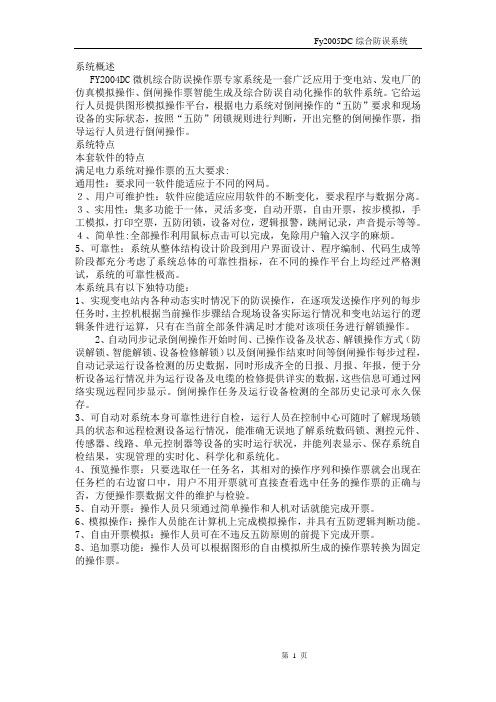
系统概述FY2004DC微机综合防误操作票专家系统是一套广泛应用于变电站、发电厂的仿真模拟操作、倒闸操作票智能生成及综合防误自动化操作的软件系统。
它给运行人员提供图形模拟操作平台,根据电力系统对倒闸操作的“五防”要求和现场设备的实际状态,按照“五防”闭锁规则进行判断,开出完整的倒闸操作票,指导运行人员进行倒闸操作。
系统特点本套软件的特点满足电力系统对操作票的五大要求:通用性:要求同一软件能适应于不同的网局。
2、用户可维护性:软件应能适应应用软件的不断变化,要求程序与数据分离。
3、实用性:集多功能于一体,灵活多变,自动开票,自由开票,按步模拟,手工模拟,打印空票,五防闭锁,设备对位,逻辑报警,跳闸记录,声音提示等等。
4、简单性:全部操作利用鼠标点击可以完成,免除用户输入汉字的麻烦。
5、可靠性:系统从整体结构设计阶段到用户界面设计、程序编制、代码生成等阶段都充分考虑了系统总体的可靠性指标,在不同的操作平台上均经过严格测试,系统的可靠性极高。
本系统具有以下独特功能:1、实现变电站内各种动态实时情况下的防误操作,在逐项发送操作序列的每步任务时,主控机根据当前操作步骤结合现场设备实际运行情况和变电站运行的逻辑条件进行运算,只有在当前全部条件满足时才能对该项任务进行解锁操作。
2、自动同步记录倒闸操作开始时间、已操作设备及状态、解锁操作方式(防误解锁、智能解锁、设备检修解锁)以及倒闸操作结束时间等倒闸操作每步过程,自动记录运行设备检测的历史数据,同时形成齐全的日报、月报、年报,便于分析设备运行情况并为运行设备及电缆的检修提供详实的数据,这些信息可通过网络实现远程同步显示。
倒闸操作任务及运行设备检测的全部历史记录可永久保存。
3、可自动对系统本身可靠性进行自检,运行人员在控制中心可随时了解现场锁具的状态和远程检测设备运行情况,能准确无误地了解系统数码锁、测控元件、传感器、线路、单元控制器等设备的实时运行状况,并能列表显示、保存系统自检结果,实现管理的实时化、科学化和系统化。
五防系统使用说明

系统构成:UT-2000Ⅳ型微机防误操作系统是基于PC机的防误操作系统,是利用计算机的图形界面代替模拟屏的一种闭锁方案。
该系统配置简单、使用方便,既可应用于单站,也可应用于集控站.在与UT-ZJXT型操作票专家系统配合使用时,可实现图形开票、手工开票、预存开票、典型票开票等多种开票方式,提供了操作票打印、浏览以及操作票统计查询等功能,系统构成图如下:一、五防的概念.包括如下内容:1、误分合断路器;2、带负荷分合隔离开关;3、带电挂(合)接地线(接地刀闸);4、误入带电间隔;5、带地线(接地刀闸)合断路器(隔离开关).二、了解微机防误与操作票专家系统的构成,弄清楚系统是如何借助软件与硬件来做到全面的电气防误.主要通过两个方面实现防误,一是从软件上面事先输入设备的操作逻辑条件,事先约定好在不同的运行方式下,设备的正确操作步骤,从而使模拟操作时不会将设备的操作顺序搞错,对于实际的操作安全有前提的保障.二是通过硬件,主要是通过电脑钥匙和安装在现场的一些锁具和锁码片,这些锁具本身都是唯一编码,不会重复出现,这样通过将一次现场的设备与这些锁具对应起来,就可以保证使用电脑操作时,不会将现场设备的操作顺序弄错,也不会误操作其他未经开票的设备.三、操作步骤简述1、接到调度命令2、核对主界面设备与现场设备状态一致通常来说,该步骤一般只是在第一次使用该系统的时候进行,另外就是有经过非正常操作而变位的设备,比如开关跳闸等.需要注意的是需要设置状态的设备一般都是没有与监控通讯的设备,比如某些刀闸和地刀,地线和网门.设置设备状态方法如下单击工具条上的”设置设备状态”按扭 ,单击接线图上的某一设备,该设备的状态便转换到另一状态,对于多态设备可以继续单击该设备直至设备状态转换成预期的状态为止.设置状态结束后,再次单击工具条上的”设置设备状态”按扭后出现窗口:选择是(Y) 确认后本次状态设置生效;选择否(N) 则取消本次状态设置,系统中的设备状态自动恢复到设置前的状态.3、模拟开票单击系统工具条上的”图形开票”按钮或选择”操作票”菜单中的”图形开票”,单击接线图上的某一设备,如果该设备符合操作条件则该项操作会追加到操作票中,此时,接线图上的设备状态显示成操作后的状态,如果被单击的设备操作条件不满足,则会出现错误信息窗口来说明设备不可操作的原因.当所有操作模拟完之后,再次单击工具条中的图形开票按扭便可完成本次图形开票工作,如果在本次开票过程中开出操作票项数不为零,则系统会显示出”操作票传送窗口”:从该窗口中选择相应的操作即可.模拟开票过程中常用的辅助操作⑴、加入提示项除在一次操作过程中自动加入的提示项外,用户可根据需要在一次设备操作前后插入其它提示性操作(非闭锁操作),方法是:将鼠标指向要操作的一次设备,单击鼠标右键来显示快捷菜单,此时有关该设备的常用提示信息就在菜单中显示出来,你只需要选择其中的一条或多条提示性操作即可.⑵、操作票回步如果想撤消已经加入的一次操作或提示项,可单击工具条中的”回步”按扭,如果撤消的是一次操作,那么随此一次操作而自动加入的提示项也将同时被撤消.4、检查操作票内容在”操作票传送窗口”中选择打印操作票,可对该操作票进行预览,如果没有问题可以直接打印,如果需要修改则点”返回”键,然后选择”修改操作票”选项进行修改即可.增加提示项内容的方法是点键盘INS键插入空行和方向键的向下箭头键增加空行,另外点CTRL+DEL键可删除某选定行.需要注意的是在修改操作票窗口中,红色颜色显示的行表示该步骤是闭锁设备(一般是指一次设备)的操作项,即使对该行进行修改,电脑钥匙的实际操作步骤也不会产生影响,一般不建议对该行进行术语修改.修改完成,点”OK”键确定,选择进行”五防判断”,然后可以打印该操作票.5、传送到电脑钥匙操作票打印之后,可以将操作票内容传送至电脑钥匙. 当一张操作票传送到电脑钥匙后,该操作票中所要操作的设备状态成为待操作状态(或称不确定状态),在接线图上可以看到有操作任务的设备会变成黄颜色.当登录用户退出后,系统标题行的左则也会多出一个表示该站有一个尚未回传的操作票,只有当该操作票回传或清除操作票后才会消失.6、现场操作操作票打印并传送到电脑钥匙之后,就可以拿着操作票和电脑钥匙进行现场操作了.⑴、就地操作一般指手操设备(手动隔离开关、接地刀闸、临时接地线、网门等)的操作,其操作方法如下:在运行现场找到与电脑钥匙显示的编号相对应的设备,将电脑钥匙插入编码锁中进行识别,如正确则电脑钥匙内部闭锁机构解除,同时电笛鸣叫两声,显示屏显示:编码正确可以操作此时按下开锁按钮,即可打开编码锁,进行倒闸操作.如果编码锁的编码与电脑钥匙显示的编号不对应,则电脑钥匙将连续鸣叫并且显示:锁编码不正确此时电脑钥匙中的闭锁机构锁死,不能进行开锁操作.发生这种情况时,应仔细检查设备编号、机械编码锁编号是否与电脑钥匙显示的编号一致.⑵、远方操作一般包括监控系统操作的断路器(电动刀闸)当操作项是监控系统操作的断路器,则电脑钥匙显示:是否进行远方操作此时将电脑钥匙选择”远方”操作模式,此时电脑钥匙将进入等待监控操作的状态,然后将电脑钥匙放入钥匙传输适配器(钥匙充电座)上,当系统受到收到电脑钥匙回传信息后,将按照电脑钥匙回传的信息,通知(允许)监控系统操作指定的断路器.监控系统操作完指定的断路器之后,UT-2000Ⅳ系统会收到断路器已变位的信息,此时电脑钥匙将鸣叫两声,表示该步操作已通过.此时运行人员可以取下电脑钥匙继续进行下一步操作.7、操作票回传当所有的操作步骤都完成之后, 将电脑钥匙放入钥匙传输适配器(钥匙充电座)的传输口上,回传工作将自动完成.此时,所有有操作任务的设备将变成操作后的状态,颜色也由黄色恢复正常.8、上报调度至此,操作任务终结.四、特殊情况操作1、电脑钥匙跳步操作跳步操作是指当锁具等出现异常,用电脑钥匙不能解锁,经主管领导批准后,进行强制解锁操作(即解锁钥匙解锁操作),而电脑钥匙仍显示当前项(已强制解锁操作过的项),需要电脑钥匙跳过本项,以便于后续项的正常操作。
(完整版)微机五防系统使用及维护说明

目录WFBX系统使用说明 (2)系统启动 (2)预演模拟 (3)预演开票 (4)传票及存票、调票及执行票操作 (6)系统退出 (7)WFBX系统维护说明 (7)图形编辑 (7)参数设置 (8)规则库编写 (10)操作术语维护 (10)用户管理 (12)锁具维护 (13)系统重装步骤 (15)WFBX系统使用说明系统启动方法一:开启五防机,五防系统即随机启动。
方法二:在桌面快捷图标中找到“五防系统”快捷方式,鼠标双击即可运行五防系统。
方法三:进入“我的电脑”,依次进入C:\Fjnt\bin\ ,找到FjFace.exe 程序鼠标双击即可运行五防系统。
进入五防系统后,界面如下:挂牌操作:系统启动或开票预演时,均可使用挂牌功能,即用鼠标右击选择挂牌菜单,选择需挂牌的选项。
其中前四个可以直接选,其他的在其他菜单中选择。
预演模拟方法一:进入五防系统界面后,从系统菜单栏“五防操作”下拉条选项中选中“开始预演”,进入预演选项框,依次选择两个不同人名(一个操作员,一个监护员)并分别输入密码后即可开始预演模拟操作。
方法二:进入五防系统界面后,点击快捷工具栏中的图标,依次选择两个不同人名(一个操作员,一个监护员)并分别输入密码后即可开始预演模拟操作。
方法三:进入五防系统界面后,鼠标右键在图形界面空白处点击,出现右键快捷菜单,选择操作票预演→开始预演,依次选择两个不同人名(一个操作员,一个监护员)并分别输入密码后即可开始预演模拟操作。
注意:进入预演模拟前,全图设备一定不能处于人工强制对位状态,否则系统将不允许进入模拟开票状态。
所以在此之前,请检查快捷工具栏中的图标未处于凹下去的状态,确保其在凸起状态,保证全图的自动刷新。
进入开票预演的界面如下:预演开票方法一:将鼠标置于要进入预演的设备上,待鼠标呈现手形图状后,鼠标右键点击出现快捷菜单,选择“五防操作→五防合(分)”,操作票窗口上即会出该操作票项。
方法二:将鼠标置于要进入预演的设备上,待鼠标呈现手形图状后,鼠标左键点击相应设备,操作票窗口上即会出该操作票项。
PSW五防系统简介及操作说明
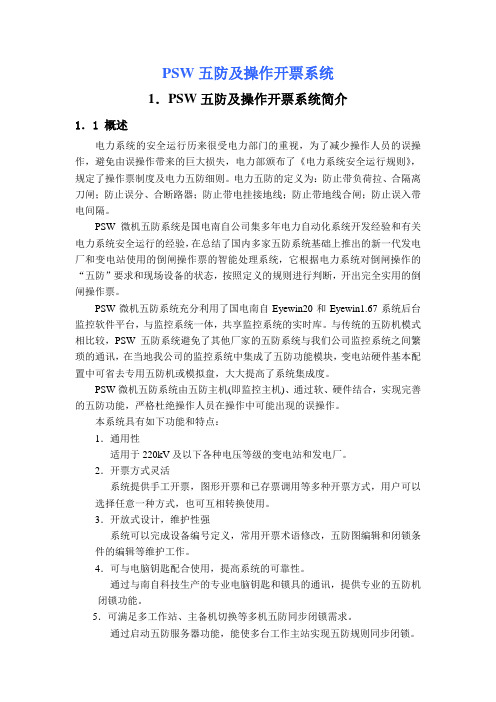
PSW五防及操作开票系统1.PSW五防及操作开票系统简介1.1 概述电力系统的安全运行历来很受电力部门的重视,为了减少操作人员的误操作,避免由误操作带来的巨大损失,电力部颁布了《电力系统安全运行规则》,规定了操作票制度及电力五防细则。
电力五防的定义为:防止带负荷拉、合隔离刀闸;防止误分、合断路器;防止带电挂接地线;防止带地线合闸;防止误入带电间隔。
PSW微机五防系统是国电南自公司集多年电力自动化系统开发经验和有关电力系统安全运行的经验,在总结了国内多家五防系统基础上推出的新一代发电厂和变电站使用的倒闸操作票的智能处理系统,它根据电力系统对倒闸操作的“五防”要求和现场设备的状态,按照定义的规则进行判断,开出完全实用的倒闸操作票。
PSW微机五防系统充分利用了国电南自Eyewin20和Eyewin1.67系统后台监控软件平台,与监控系统一体,共享监控系统的实时库。
与传统的五防机模式相比较,PSW五防系统避免了其他厂家的五防系统与我们公司监控系统之间繁琐的通讯,在当地我公司的监控系统中集成了五防功能模块,变电站硬件基本配置中可省去专用五防机或模拟盘,大大提高了系统集成度。
PSW微机五防系统由五防主机(即监控主机)、通过软、硬件结合,实现完善的五防功能,严格杜绝操作人员在操作中可能出现的误操作。
本系统具有如下功能和特点:1.通用性适用于220kV及以下各种电压等级的变电站和发电厂。
2.开票方式灵活系统提供手工开票,图形开票和已存票调用等多种开票方式,用户可以选择任意一种方式,也可互相转换使用。
3.开放式设计,维护性强系统可以完成设备编号定义,常用开票术语修改,五防图编辑和闭锁条件的编辑等维护工作。
4.可与电脑钥匙配合使用,提高系统的可靠性。
通过与南自科技生产的专业电脑钥匙和锁具的通讯,提供专业的五防机闭锁功能。
5.可满足多工作站、主备机切换等多机五防同步闭锁需求。
通过启动五防服务器功能,能使多台工作主站实现五防规则同步闭锁。
五防系统操作流程
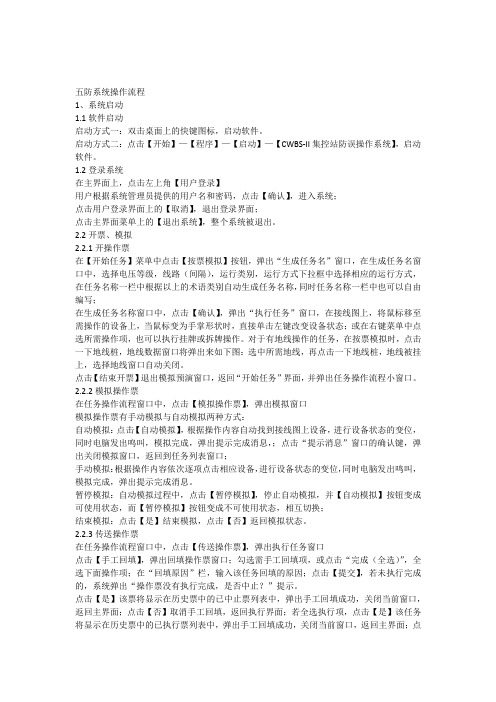
五防系统操作流程1、系统启动1.1软件启动启动方式一:双击桌面上的快键图标,启动软件。
启动方式二:点击【开始】—【程序】—【启动】—【CWBS-II集控站防误操作系统】,启动软件。
1.2登录系统在主界面上,点击左上角【用户登录】用户根据系统管理员提供的用户名和密码,点击【确认】,进入系统;点击用户登录界面上的【取消】,退出登录界面;点击主界面菜单上的【退出系统】,整个系统被退出。
2.2开票、模拟2.2.1开操作票在【开始任务】菜单中点击【按票模拟】按钮,弹出“生成任务名”窗口,在生成任务名窗口中,选择电压等级,线路(间隔),运行类别,运行方式下拉框中选择相应的运行方式,在任务名称一栏中根据以上的术语类别自动生成任务名称,同时任务名称一栏中也可以自由编写;在生成任务名称窗口中,点击【确认】,弹出“执行任务”窗口,在接线图上,将鼠标移至需操作的设备上,当鼠标变为手掌形状时,直接单击左键改变设备状态;或在右键菜单中点选所需操作项,也可以执行挂牌或拆牌操作。
对于有地线操作的任务,在按票模拟时,点击一下地线桩,地线数据窗口将弹出来如下图:选中所需地线,再点击一下地线桩,地线被挂上,选择地线窗口自动关闭。
点击【结束开票】退出模拟预演窗口,返回“开始任务”界面,并弹出任务操作流程小窗口。
2.2.2模拟操作票在任务操作流程窗口中,点击【模拟操作票】,弹出模拟窗口模拟操作票有手动模拟与自动模拟两种方式:自动模拟:点击【自动模拟】,根据操作内容自动找到接线图上设备,进行设备状态的变位,同时电脑发出鸣叫,模拟完成,弹出提示完成消息,;点击“提示消息”窗口的确认键,弹出关闭模拟窗口,返回到任务列表窗口;手动模拟:根据操作内容依次逐项点击相应设备,进行设备状态的变位,同时电脑发出鸣叫,模拟完成,弹出提示完成消息。
暂停模拟:自动模拟过程中,点击【暂停模拟】,停止自动模拟,并【自动模拟】按钮变成可使用状态,而【暂停模拟】按钮变成不可使用状态,相互切换;结束模拟:点击【是】结束模拟,点击【否】返回模拟状态。
五防系统操作说明
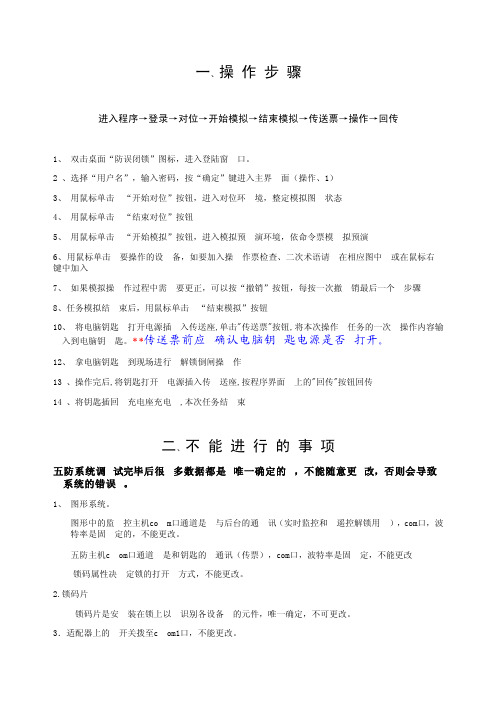
一、操作步骤进入程序→登录→对位→开始模拟→结束模拟→传送票→操作→回传1、双击桌面“防误闭锁”图标,进入登陆窗口。
2 、选择“用户名”,输入密码,按“确定”键进入主界面(操作、1)3、用鼠标单击“开始对位”按钮,进入对位环境,整定模拟图状态4、用鼠标单击“结束对位”按钮5、用鼠标单击“开始模拟”按钮,进入模拟预演环境,依命令票模拟预演6、用鼠标单击要操作的设备,如要加入操作票检查、二次术语请在相应图中或在鼠标右键中加入7、如果模拟操作过程中需要更正,可以按“撤销”按钮,每按一次撤销最后一个步骤8、任务模拟结束后,用鼠标单击“结束模拟”按钮10、将电脑钥匙打开电源插入传送座,单击"传送票"按钮,将本次操作任务的一次操作内容输入到电脑钥匙。
**传送票前应确认电脑钥匙电源是否打开。
12、拿电脑钥匙到现场进行解锁倒闸操作13 、操作完后,将钥匙打开电源插入传送座,按程序界面上的"回传"按钮回传14 、将钥匙插回充电座充电,本次任务结束二、不能进行的事项五防系统调试完毕后很多数据都是唯一确定的,不能随意更改,否则会导致系统的错误。
1、图形系统。
图形中的监控主机com口通道是与后台的通讯(实时监控和遥控解锁用),com口,波特率是固定的,不能更改。
五防主机com口通道是和钥匙的通讯(传票),com口,波特率是固定,不能更改锁码属性决定锁的打开方式,不能更改。
2.锁码片锁码片是安装在锁上以识别各设备的元件,唯一确定,不可更改。
3.适配器上的开关拨至com1口,不能更改。
三、常见问题处理1.传送操作票时显示传送超时解决办法:a.检查通道是否正确(系统参数-五防主机参数设置,选正确com口,波特固定为9600)。
b.钥匙没开好或接触问题。
RCS9200五防系统培训手册和指导书V1.00
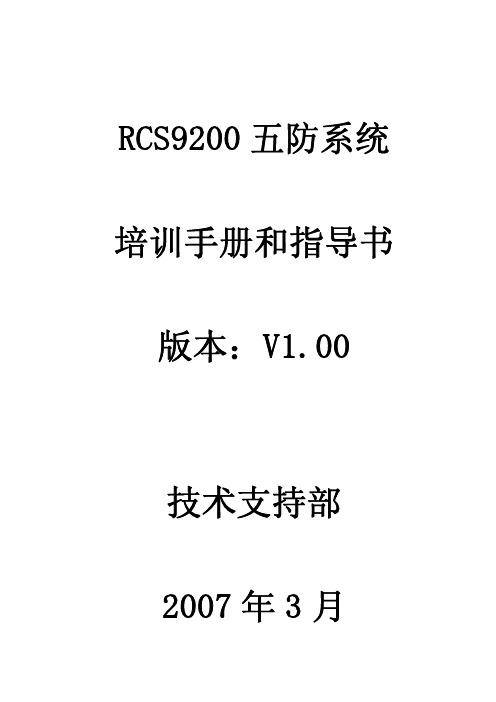
RCS9200五防系统 培训手册和指导书 版本:V1.00技术支持部2007年3月RCS9200五防系统培训手册和指导书V1.00目录第一章:RCS9200(A)五防系统硬件 (2)一:RCS9200微机五防的内容、方法、特点 (2)二:现场安装的技术要求 (3)三:9200(老五防)电脑钥匙的使用方法 (3)四:9200(老五防)通信充电控制器的外形结构及使用方法 (6)五:9200A(新五防)电脑钥匙的外形结构及使用方法 (7)六:五防系统现场操作流程图 (9)七:现场常用的锁具介绍 (10)八:RCS9200系列五防系统设备表 (111)第二章:五防软件系统使用介绍 (12)一:画面编辑器: (12)二:数据库工具: (13)三:系统配置 (27)四:在线运行系统中各按扭介绍 (32)★ 9200五防与9200A五防在软件上的区别 (59)★ 9200一体五防需注意的几个方面(以5.0后台说明) (60)★后台与单独五防通讯时的插件设置 (64)★五防特别注意 (65)本书撰写者:叶秉森、宋明俊注:大家在阅读和使用本培训手册和指导书时如有好的建议或发现遇到错误之处,恳请向撰写人指出,以便此书的内容保持更新。
第一章:RCS9200(A )五防系统硬件综合公司新旧五防硬件说明书一:RCS9200微机五防的内容、方法、特点1.1微机五防系统所实现的五种防止电气误操作的内容:(1)防止带负荷分合刀闸;(2)防止误入带电隔离区间;(3)防止误分合断路器;(4)防止带电挂接地线;(5)防止带地线合刀闸。
1.2本系统防误锁具:(RCS-9200):(RCS-9200A):9200和9200A 在习惯上我们称之为老五防和新五防,两者在硬件上的主要区别是:1:电脑钥匙不一样,如上图所示2:在防误锁具上的外观上是没什么区别的,主要是在锁编码的方式上,9200五防是用十个突出的齿组成编码(锁号从1-1023),9200A 五防是电子芯片编码,理论上锁号是没有限制的,且锁号在现场也是不可修改的,出厂时已在芯片上写好。
五防操作流程
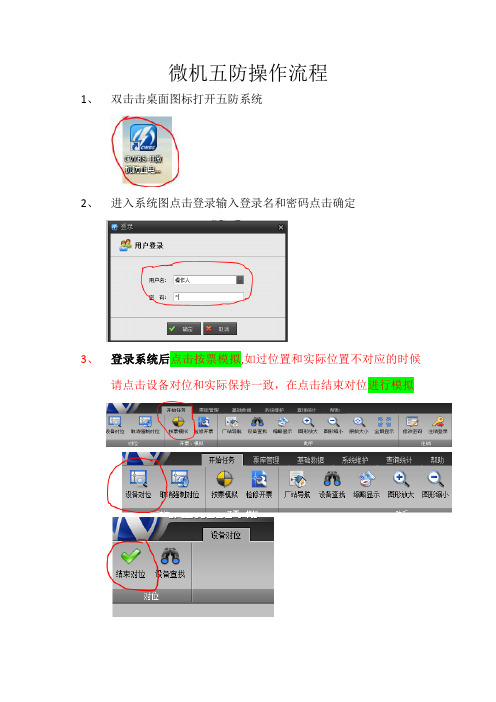
微机五防操作流程1、双击击桌面图标打开五防系统2、进入系统图点击登录输入登录名和密码点击确定3、登录系统后点击按票模拟,如过位置和实际位置不对应的时候请点击设备对位和实际保持一致,在点击结束对位进行模拟4、按票模拟会出现以下对话框,在框里面进行选择,或者在任务名称里面输入要操作的任务,点击确定5、会出现以下对话框,6、在模拟界面点击要操作的设备,这时候就会在左边图形开票栏出现模拟的设备如图:7、模拟完成后,点击对话框结束模拟图标,如图:8、这时候就会在右上角出现以下对话框,点击打印操作票如图:9、会出现以下对话框,点击确定,操作票内如000001不用担心,在打票的时候不会出现在打印的票面上如图:10、出现以下界面,在打印票面可以预览,如没有问题就点击红圈显示的打印机,这时候就会打印操作票:如票面有问题的话就点击关闭11、出现以下对框框,点击手工修改票,12、出现以下对话框,以下窗口会出现插入、撤销、删除、打印、结束修改、关闭窗口,这时候想插入一行的话,如在第2行后插入一行就用鼠标点到第3行,会出现一个对话框进行输入点击确定,就会在有刚插入的内容,想删除就选定要删除的行点击删除键就OK啦! 修改完成后点击打印就会打印操作票打印请参照(10)(注:手工修改只能删除检查项,不能删除实际模拟的设备)13、打印完成后点击传送操作票如图、14、出现以下对话框,点击传钥匙如图:15、出现以下对话框,是五防机向后台发送解锁命令,这时候在后台监控机就可以遥控操作,如不在后台就操作的时候请选择转就地操作16、就是出现以下图,请选择蓝牙钥匙,点击确定。
(注:在传送操作票时,请把电脑钥匙打开确保电脑钥匙蓝牙等闪烁正常,如传送不正常时,请关闭系统在五防机后面USB借口处拔出蓝牙模块,重新插入就会看到电脑右下角出线蓝牙图标,在打开五防系统进行传钥匙,这时候会在电脑右下角出现寻找设备时点击出现对话框输入密码:1234点击下一步就可以啦)传送成功后电脑钥匙会有提示音,请拿电脑钥匙到现场进行操作,17、操作完成后请把钥匙返回待机界面,在五防机上进行读钥匙,出现选择蓝牙钥匙对话框,选择蓝牙点击确定此操作就完成了。
网络版系统五防操作说明书
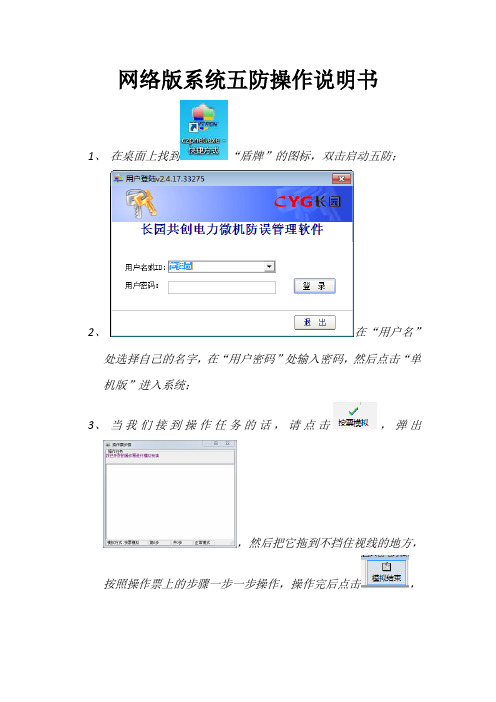
网络版系统五防操作说明书
1、在桌面上找到“盾牌”的图标,双击启动五防;
2、在“用户名”
处选择自己的名字,在“用户密码”处输入密码,然后点击“单机版”进入系统;
3、当我们接到操作任务的话,请点击,弹出
,然后把它拖到不挡住视线的地方,
按照操作票上的步骤一步一步操作,操作完后点击,
点击菜单下的“开始操作”(如果是需要后台监控操作的话只需要点击“开始操作”就可以了),然后点击“传钥匙”到电脑钥匙上,拿着电脑钥匙去现场操作,操作完后把电脑钥匙放在适配器上,5秒钟内会有个窗口自动弹出来,
点击“回传,这时电脑就会读取电脑钥匙当中的操作信息,点
击“回传”后5秒钟当前窗口就会自动消失,紧接着
这个界面5秒钟后也会自动消失,
4、如果五防一次接线图的设备状态和户外的运行状态不一样的
话请点击,然后对着需要进行更改的设备进行点击;对位结束后再次点击;
5、操作完成。
修改用户和加减用户操作
登陆和前面一样,
1、在中选择,
在“长富”的右边
如果要增加的话,就点击右边的“增加”键
输入名字和ID号“注意,ID号不能重复”和密码,还有下方的权限,最后点击保存即可,
2、删除直接点击名字后点击删除就OK了。
五防操作简要说明
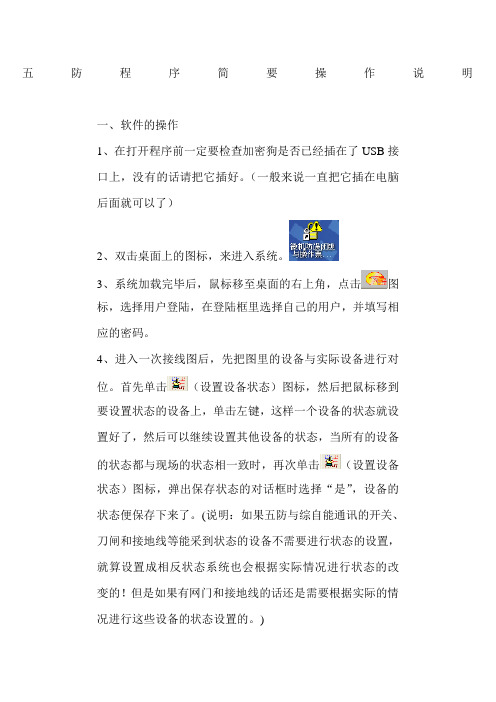
五防程序简要操作说明一、软件的操作1、在打开程序前一定要检查加密狗是否已经插在了USB接口上,没有的话请把它插好。
(一般来说一直把它插在电脑后面就可以了)2、双击桌面上的图标,来进入系统。
3、系统加载完毕后,鼠标移至桌面的右上角,点击图标,选择用户登陆,在登陆框里选择自己的用户,并填写相应的密码。
4、进入一次接线图后,先把图里的设备与实际设备进行对位。
首先单击(设置设备状态)图标,然后把鼠标移到要设置状态的设备上,单击左键,这样一个设备的状态就设置好了,然后可以继续设置其他设备的状态,当所有的设备的状态都与现场的状态相一致时,再次单击(设置设备状态)图标,弹出保存状态的对话框时选择“是”,设备的状态便保存下来了。
(说明:如果五防与综自能通讯的开关、刀闸和接地线等能采到状态的设备不需要进行状态的设置,就算设置成相反状态系统也会根据实际情况进行状态的改变的!但是如果有网门和接地线的话还是需要根据实际的情况进行这些设备的状态设置的。
)5、如果要进行模拟操作,并且打印传输时。
首先单击(图形开票),然后把鼠标移到需要模拟操作的设备上,单击左键,如过操作符合五防条件,便会弹出当前的操作票;如过不符合五防条件,便会弹出错误提示窗口,关闭此窗口后可继续操作。
模拟操作全部后,再次单击(图形开票)图标,此时便会出现选择操作的窗口,在选择操作窗口里面选择,就可以把操作票传到电脑钥匙里面。
不过在传票之前要把电脑钥匙打到准备通讯状态,否则的话将造成传输失败。
传送完毕后,一次接线图上的模拟过的设备会被虚线框给框起来了,这样在没有把这个设备操作完的话就不能再次对该设备进行模拟操作。
没有反映。
具体电脑钥匙的操作请查看《电脑钥匙使用说明书》7、传输结束后就可以拿着电脑钥匙到现场解锁。
解锁时要注意,操作开关时,等操作完毕后再把电脑钥匙拔下来;操作挂锁时,要等“正确”变为“结束”后再松开白色按钮,如果未出现结束而锁以打开,需要重新把锁锁上后再次操作,否则电脑钥匙里面此项操作不会跳过而影响下面的操作。
五防系统操作步骤
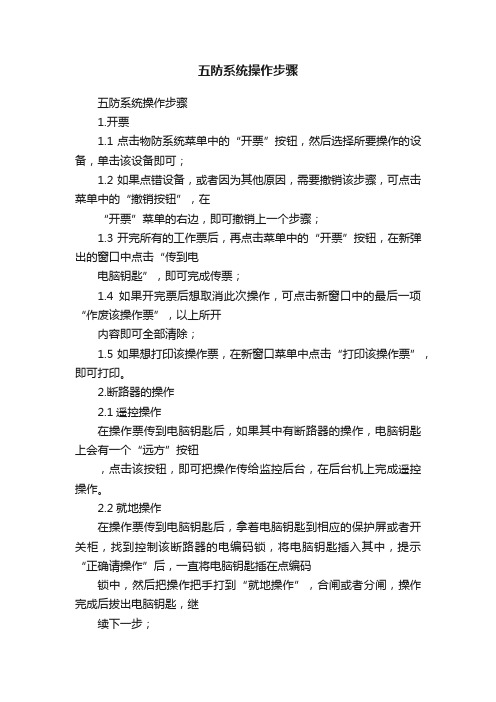
五防系统操作步骤五防系统操作步骤1.开票1.1点击物防系统菜单中的“开票”按钮,然后选择所要操作的设备,单击该设备即可;1.2如果点错设备,或者因为其他原因,需要撤销该步骤,可点击菜单中的“撤销按钮”,在“开票”菜单的右边,即可撤销上一个步骤;1.3开完所有的工作票后,再点击菜单中的“开票”按钮,在新弹出的窗口中点击“传到电电脑钥匙”,即可完成传票;1.4如果开完票后想取消此次操作,可点击新窗口中的最后一项“作废该操作票”,以上所开内容即可全部清除;1.5如果想打印该操作票,在新窗口菜单中点击“打印该操作票”,即可打印。
2.断路器的操作2.1遥控操作在操作票传到电脑钥匙后,如果其中有断路器的操作,电脑钥匙上会有一个“远方”按钮,点击该按钮,即可把操作传给监控后台,在后台机上完成遥控操作。
2.2就地操作在操作票传到电脑钥匙后,拿着电脑钥匙到相应的保护屏或者开关柜,找到控制该断路器的电编码锁,将电脑钥匙插入其中,提示“正确请操作”后,一直将电脑钥匙插在点编码锁中,然后把操作把手打到“就地操作”,合闸或者分闸,操作完成后拔出电脑钥匙,继续下一步;2.3如果操作过程中发生紧急情况,需要紧急解锁,把电解锁钥匙(白色)插入电编码锁,即可进行分合闸操作。
3.户外刀闸的操作3.1拿着电脑钥匙,找到对应的刀闸,将电脑钥匙插入对应的机械锁,提示“正确请操作”后,按动电脑钥匙右上角的按钮,即可打开机械锁;3.2完成相应操作后,将电脑钥匙插入刀闸杆上面对应的状态检测器,响一声后即可完成该步操作,进行下一步;3.3如果遇到紧急情况,需要进行紧急解锁时,拿着机械解锁钥匙(类似与家庭用钥匙),即可现场打开机械锁,进行操作。
4.其他设备的操作拿着电脑钥匙,找到对应的设备,将电脑钥匙插入对应的机械锁,提示“正确请操作”后,按动电脑钥匙右上角的按钮,即可打开机械锁,即可完成该步骤。
5.如果现场操作时,发现该设备已经操作到位,不需要再操作,可点击电脑钥匙中的菜单“辅助功能”,然后点击“特殊操作”,然后点击“跳步操作”,将电脑钥匙插入跳步钥匙(黑色)中,等待几秒钟后,可跳过该操作步骤。
微机五防软件使用

选定间隔后的示图
选中的间隔显示为灰色,网门和接地点同时显示出 来。此时操作只能在本间隔进行,在其他间隔不可 进行操作,否则会提示“当前操作对象,不在当前 模拟操作间隔内,不可在错误的间隔操作”。
一次图上进行模拟操作
鼠标移动到开关、刀闸、接地点、网门上的
时候会根据当前设备状态显示可进行的操作。 如:断路器闭合的时候,选择断路器会显示 断开;刀闸断开的时候,选择刀闸会显示闭 合。 当造成某段线路停电的操作,系统会弹出对 话框,提示是否继续进行操作。
三部分组成的 1、菜单栏: 包含软件的操作票术语、状态转换术语、 票头票尾语句的修改,修改钥匙传输口,临 时接地点和网门的显示和关闭,操作工具栏 的打开和关闭,设备名称显示全称和简称的 设置,电压等级和红色表示有电的切换,等 等软件的操作和设置。、
2、主界面:可在图上直观对变电站设备进行
修改状态转换术语与上
相同。 修改票头、票尾语句。
第7节、其他
1、现场对位
右键在菜单中选择“进行现场对位”,再次选择“结 束现场对位”。 此时可分断开关,刀闸等设备,并且对2次项进行手 工与现场设备相一致,避免专家操作时二次设备运 行状态错误。 同样也可用“只票方式”和“有钥匙工作方式”中的 专家操作,不下发和出票 ,直接强制对位的方式进 行现场对位。
二、操作票用语文件.pnp 对应的是软件中修改操作术语文件、修改状
态转换术语文件以及操作票头票尾语句。与 软件中的“修改术语”是相互对应的。
第二节:软件的使用
双击PNP.EXE就可以运行本软件
启动时显示串口方式错误,是与综自系统无
连接造成的,点“确定”进入系统操作页面
软件界面由:菜单栏、一次结线图、状态栏
JOYO-J防误系统使用说明书V1.4
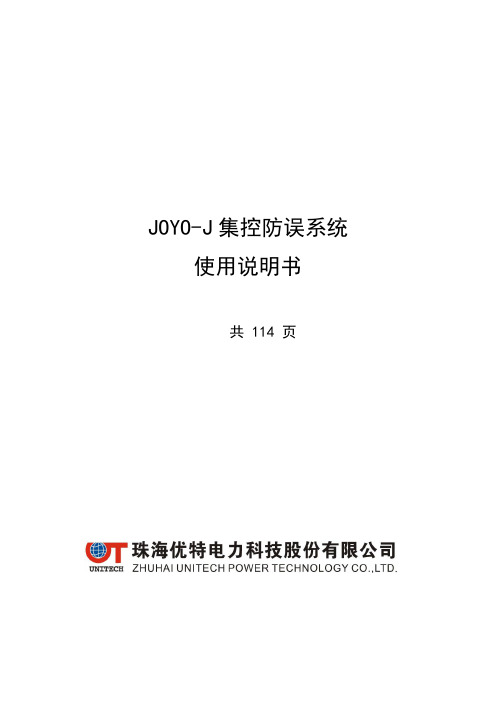
JOYO-J集控防误系统使用说明书共 114 页文件审批:文件修改记录:阅读指南文档目标:本手册主要是针对珠海优特电力科技股份有限公司所的JOYO-J综合防误系统提供的操作说明,以使该产品的使用者能够了解产品的功能、性能和特点,快速掌握产品的使用方法及维护方法。
阅读对象:本说明书是为JOYO-J综合防误系统的使用者所编写的,主要内容有日常的开票操作和常用的参数配置方法,主要作用是给操作人员的日常使用提供帮助和操作指引。
文档构成:本使用说明书主要由概述、系统配置及安装、开操作票、现场操作、系统查询、数据管理、基本配置、独立运行、数据备份与还原、图形控制等几部分组成。
文档约定:本手册针对本系统的常用功能作操作说明、对于钥匙相关的操作部分,请参考相关的钥匙使用操作手册,对于系统的不常用功能或者某个项目特殊增加的功能,请参阅相关的特殊使用说明文档,或者咨询我公司的调试人员。
前言本说明书的目标读者为JOYO-J集控防误系统的直接用户,是系统安装、调试完成以后的使用说明书,主要用来帮助用户了解JOYO-J集控防误系统的构成、特点,说明本系统的具体操作过程,并指导用户进行简单的系统维护。
本说明书内容分三个大部分,第一、第二章为系统介绍及安装,第三章~第六章为用户日常操作使用说明,第七章~第十二章为系统维护部分。
本说明书以指导用户操作使用为重点,以“用户登录→开操作票→传票→现场操作→任务结束→数据查询”为流程对整个操作过程作详细的指导说明。
为了指导用户对本系统进行简单的维护,本书将JOYO-J集控系统PC客户端常用菜单功能都作了详细说明,但由于本系统对使用者有严格的权限控制,只有相应权限的用户才能使用对应的菜单功能。
所以本说明书中所涉及的部分菜单和功能可能你无法看到或使用,请用户注意。
本说明书中所涉及得电脑钥匙的相关操作,请查阅相关型号电脑钥匙的使用说明书。
目录第1章概述 .................................................. 错误!未定义书签。
- 1、下载文档前请自行甄别文档内容的完整性,平台不提供额外的编辑、内容补充、找答案等附加服务。
- 2、"仅部分预览"的文档,不可在线预览部分如存在完整性等问题,可反馈申请退款(可完整预览的文档不适用该条件!)。
- 3、如文档侵犯您的权益,请联系客服反馈,我们会尽快为您处理(人工客服工作时间:9:00-18:30)。
DAW-2100型五防系统使用说明无锡捷瑞科技有限公司2009年7月1日目录1程序的运行环境: (2)1.1操作系统的要求: (2)1.2其他软件的要求及安装次序: (2)2操作前的内容的说明 (2)2.1数据库的添加操作步骤为 (2)3画图软件的使用说明 (3)3.1工具栏的说明: (3)3.2图元的定义: (4)3.3右键菜单的功能说明: (4)3.4桌布模板的设置 (4)4配置程序软件的功能说明 (5)4.1配置软件运行 (5)4.2菜单栏的说明 (5)4.3设备和按钮的定义 (13)4.4定义后的设备右键菜单 (15)5微机五防操作票系统 (16)5.1运行微机五防软件 (16)5.2菜单中功能的说明 (16)5.3管理: (19)5.4测试:用来测试点信息是否正确; (21)5.5规则的定义:选择已定义的设备,在非下票的状态喜爱右键菜单中有 (21)5.6显示设备属性:查看该设备的定义情况 (22)5.7查看操作提示:查看已添加的自定义的非操作后的提示性操作术语 (22)5.8远程遥控:当点击了定义有遥控功能的设备时就会可用,在非操作票模式下,用来测试遥控点是否正确; (22)5.9清除闪烁:是单个设备的清闪;用来停止单个设备的闪烁。
(22)5.10查看设备锁号:可以查看当前设备的锁类型及锁码值 (23)5.11在编辑操作票状态下:右键菜单的功能说明 (23)5.12全画面的清闪操作:右击界面的空白处会弹出此对话框 (23)5.13操作票的编辑步骤: (23)6数据查看 (24)6.1界面及功能说明: (24)1程序的运行环境:1.1操作系统的要求:1.1.1要求windows xp2及其更高的版本1.1.2内存要求:最小为256M1.2其他软件的要求及安装次序:1.2.1首先安装“五防系统安装软件”,1.2.2在开始菜单中找到“五防系统安装软件”中的“五防安装”打开如下界面:按照上面的顺序依次安装注:第一个安装完要重新启动计算机,然后配置数据库见下面的步骤。
2操作前的内容的说明2.1数据库的添加操作步骤为2.1.1在“开始”菜单的“所有程序”中找到并打开Microsoft SQL Server2005—>Configuration Tools—>SQL Server Configuration Manager看SQL Server2005Services下的SQL Server(SQLEXPRESS)是否打开,也可以通过观察工具栏或者直接看对话框中的SQL Server(SQLEXPRESS)是否打开。
如果没有打开请打开。
2.1.2在“开始”菜单的“所有程序”中找到并打开Microsoft SQL Server2005—>SQL Server Management Studio Express会弹出如下界面:点击连接会帮你知道连接你计算机自带的数据库界面,添加自己的数据库:在对象资源管理器中右键点击数据库选择“附加”功能,点击添加把你的数据库添加到界面中然后确定操作,到此数据库添加成功,截图如下:修改程序文件夹中的setup中的字符串conn_str=Data Source=****\SQLEXPRESS;Initial Catalog=GdDB;Integrated Security=True把打星号的部分修改为你计算机的名称保存文件3画图软件的使用说明3.1工具栏的说明:工具的用途依次是新建文件,打开文件,保存文件,选择图表(显性状态下可以选择图形和图元),直线,空心矩形,实心矩形,空心圆,实心圆,曲线,空心多边形,实心多边形,文字输入,加载图片,画笔的颜色,填充颜色(注:填充色对空心和直线无效),线条的宽度,放大,缩小,图形界面的还原,画布的右移,左移,画布的还原,界面的移动,设置画布包括当前的界面显示大小和桌布模板的定义3.2图元的定义:画完图形后,右键菜单对图形进行组合,设置图元名称(注:一定要个图元一名称要不后期调用时很麻烦),把组合好的图元保存到图元模板中3.3右键菜单的功能说明:主要:存为图元模板:把组合后的图元存到图元文件夹中导入图元模板:是把图元文件夹中的图元掉到画图界面中供使用设置图元:是对组合图形的设置设置图形:对未组合的图形进行修改图元对齐:只对组合后的图元进行对齐操作图元旋转:对单个组合图形以90°的倍数旋转删除选定项:删除选择的图形和图元,也可以用键盘的Delete键3.4桌布模板的设置在一个新建的画图界面中导入图元,最好把图元放到界面的最左端然后点击设置画布在次对话框的模板名称中输入你想要的名称点击保存,就把次时的图形界面保存到桌布文件夹中供画图左部分的显示调用。
4配置程序软件的功能说明4.1配置软件运行在开始打开程序时需要密码确认,只有维护人员和管理人员才可以运行配置程序,其中维护人员的用户名和密码相对固定,运行开始程序要检查初始的钥匙端口是否可用,端口可以打开程序后修改4.2菜单栏的说明4.2.1文件:中包括文件的打开和配置程序的退出功能4.2.2用户:为用户的管理4.2.3设备类型管理包括:设备类型,开关量术语,状态属性4.2.3.1设备类型:说明:用来定义系统中用到的所有的种类的设备类型名称设备的类别包括:一次设备(开关量),二次设备,模拟量(注:一次设备中的设备类型已经齐全,可修改)4.2.3.2开关量术语:此功能必须在连接上钥匙后才能查看。
界面如下:说明:包含了对某种开关量的合,分术语的定义和提示性操作术语部分的定义4.2.3.3状态属性:定义设备的告警信息,和设备变位时的图元变换的形式,和模拟量表示的范围设定界面如下:注释:界面中的描述是动作描述,属性值在一次设备中表示进制的编码(0,1),在二次设备中表示的是自定义值如:变压器的1,2,3档,在模拟量中表示的是一个比较的值(临界值),当比较策略是范围的时候此值表示的是下限值,在其他的策略中表示的是比较的对象。
4.2.4设备管理:包括设备组,钥匙设备,全局设备,和全局按钮4.2.4.1设备组:和老的程序中的线路名称相似,不过在设备定义中的设备名称不可省略。
4.2.4.2钥匙设备:用来管理钥匙中的设备和查看设备的锁号的功能。
如下:注:在下发选中设备和从钥匙中删除所选设备时要选择设备后在点击4.2.4.3全局设备:查看库中曾经定义过的所有设备的信息4.2.4.4全局按钮:查看系统中曾经定义的所有按钮4.2.5配置:这里包含的内容最多,见图:4.2.5.1电压颜色:电压等级的颜色;(可实现对设备图元刷以电压等级颜色,但不可对图形(如:线路)刷电压颜色)4.2.5.2单双遥信:用来配置CDT通讯是是单遥信还是双遥信4.2.5.3通讯协议:包括CDT和MODBUS4.2.5.4通讯源:包括监控和保护4.2.5.5设备通讯:就是电表信息,CDT协议下包括遥测、总加遥信、遥信,MODBUS协议(是通过读取硬件地址和偏移量来获取信息)下只有一个个相对独立的寄存器。
4.2.5.5.1当选择遥测时的界面:一般是用8为二进制来表示1位遥测量,接收序号为8位二进制的起始位,数字系数,是遥测值的基数注:合编码,分编码表示的是设备合分对应的CDT值。
4.2.5.5.2当选择遥信时的界面:定义和以前的相似注:当选择的是双遥信时,接受序号为双遥信的起始位置,遥控序号就是老后台的转发序号4.2.5.6MODBUS协议下的设备通讯协议的界面在这界面中功能的说明:站点管理:是设置站点地址,站内寄存器的最多个数,其中的编号是标识作用,站点名也是标识作用。
界面如下:注寄存器个数可以根据此站点的设备数和要采集的遥测个数来确定,一般要大于等于前面两个个数总和。
每个站点的配置:要配置寄存器地址,没有特殊说明的话可以设置为0(要看通讯的协议中有没有对0号寄存器定义特殊用途!),偏移量是相对于相同寄存器内的多个值(比如:设备的遥信值为二进制的1位数,有时要从读出来的多位二进制数中提取出该位信息),偏移量一般从0开始(现在最多到31,现在没有处理超过32为的二进制值)。
位数:要看所测的值需要几位二进制值,一般遥信需要1位(的二进制),遥测需要16位或跟多的位(的二进制)。
系数:一般遥信的系数为1,遥测的系数可以根据需要来设置。
转发序号、系数:是当监控后台和其他设备(比如:模拟屏通讯时需要的),转发的系数是根据设备的需要来设置的。
注:1、对于监控系统的遥控设备,是没有遥控号的他们是通过站点地址和通讯协议的要求来确定遥控设备的定义(如在对于正泰的3H型设备的遥控是,只要知道设备的站地址就可以)2、在监控系统中设备的站地址是可变的只要与实际相同即可,对于所有设备的相同测量值的寄存器地址是固定的。
4.2.5.7遥测遥信转换:是用来处理插帧(在一帧中既有遥测,也有遥信)通讯的情况界面为:序号如果包含多位,表示的是起始的编号4.2.5.8钥匙串口:设置和钥匙通讯的端口和波特率4.2.5.9通讯串口:设置和保护或监控通讯的端口和波特率4.2.5.10转发串口:设置软件和模拟屏通讯端口和波特率4.2.5.11操作票的配置:用来配置操作票的格式包括票号的命名格式,行数,页末端和下页起始端的显示,站名称界面为:操作票中不打印设备配置:配置不打印的设备操作指令和操作后提示性操作术语。
界面如下:选择你不想打印的设备点击确定即可。
注:操作票的局限性,现在用水晶报表制作的操作票中不可改变的部分是票的内容显示那块和名称显示那块(读取数据在程序中已经写死,要是多加了一个变量将没有数据可读取或直接报错,现在的水晶报表在五防操作票程序的一开始就会加载)其他部分可以修改4.2.5.12运行状态配置:就是安全天数显示位置大小的配置,现在还不完善他们还在修改4.2.5.13操作票下传形式配置:用来定义下传操作票时是否要下传提示性操作4.2.6帮助:还没内容。
4.3设备和按钮的定义4.3.1设备定义:定义一次设备说明:1、设备ID号作用是用于数据库保存,如果重复会覆盖原先的内容,它的默认值是数据库中编号最大的数字加1,没有其他的用途。
2、电压值的主要作用是,用电压的颜色来填涂设备3、设备类型的选择有会影响到界面的显示4、可否遥控可以对任何一次设备5、自定义状态:可以对个别有特殊要求的设备进行修改,修改内容仅包括:报警级别、自定义图元、属性值(遥信设备的合、分编码)、上限值(遥测量设备值的上限)、自定义操作名称。
注:自定义图元:是用来加载某个设备显示特殊图形。
6、格式是用来显示模拟量的有效位数(用#表示,如果有效位数是4就写####)4.3.2绑定设备:是在定义时对库中已经存在的设备定义与要定义的图元进行绑定界面为:选择你要的设备定义点确定即可。
